
【LINE】繋がらない/通話できない!原因と対処法を解説♪
Contents[OPEN]
- 1LINEが繋がらない原因
- 1.1アプリのバージョンが最新でない
- 1.2キャッシュが溜まりすぎている
- 1.3通話の着信許可/マイクへのアクセス権限がオフ
- 1.4たくさんのアプリを起動している
- 1.5OSのバージョンが最新でない
- 1.6スマホのストレージが不足している
- 1.7データ通信量が上限に達している
- 1.8通信環境が良くない
- 2LINEが繋がらないときの対処法《アプリ》
- 3LINEが繋がらないときの対処法《スマホ》
- 3.1アプリの再起動と他のアプリを停止
- 3.2スマホの再起動
- 3.3OSのアップデート
- 3.4マイクへのアクセス権限をオンにする
- 3.5スマホの空きストレージを増やす
- 3.6SIMカードを差し直す
- 3.7通信量が回復するまで待つ/Wi-Fiを利用する
- 4LINEが繋がらないときの対処法《ネットワーク》
- 5何をしても繋がらない時の原因と対処法
- 6LINEが繋がらない原因を理解して対処しよう!
OSのバージョンが最新でない
スマホのOSのバージョンが最新でないと、不具合が放置されたままだったり、更新したLINEアプリのバージョンと合わなくなってしまったりします。
スマホのストレージが不足している
ストレージが不足すると、不具合を起こしやすくなったりスマホ本体の動作が遅くなったりします。
不要なデータやアプリは、こまめに削除しましょう。
クラウドサービスへデータを預けて整理するのもオススメです。
データ通信量が上限に達している
契約しているスマホのデータ通信量が上限を超えると、スマホの通信速度は遅くなってしまいます。
通信速度が遅いことで、LINEの通信が上手くいかないのかもしれません。
通信環境が良くない
LINEを使ったやりとりはネットワークへの接続が必要不可欠です。
そのため通信環境が悪くなると、繋がりにくくなることがあります。
地下やビルの間といった電波の悪い場所から離れたり、ネットワークの再接続を試したりしてみましょう。
LINEが繋がらないときの対処法《アプリ》
ここからは、LINEが繋がらないときにアプリですべき対処法を紹介していきます。
行うべき対処法は、次の5つです。
LINEが繋がらないときの対処法【アプリ】
- アプリのアップデート
- アプリのキャッシュ削除
- 通話の着信許可をオンにする
- アプリの再インストール
それぞれ、どのような方法かチェックしていきましょう。
アプリのアップデート
iPhoneを例に、LINEアプリのアップデート方法を確認しましょう。
iPhoneの場合
「App Store」アプリを開き、画面右下の「検索」をタップします。
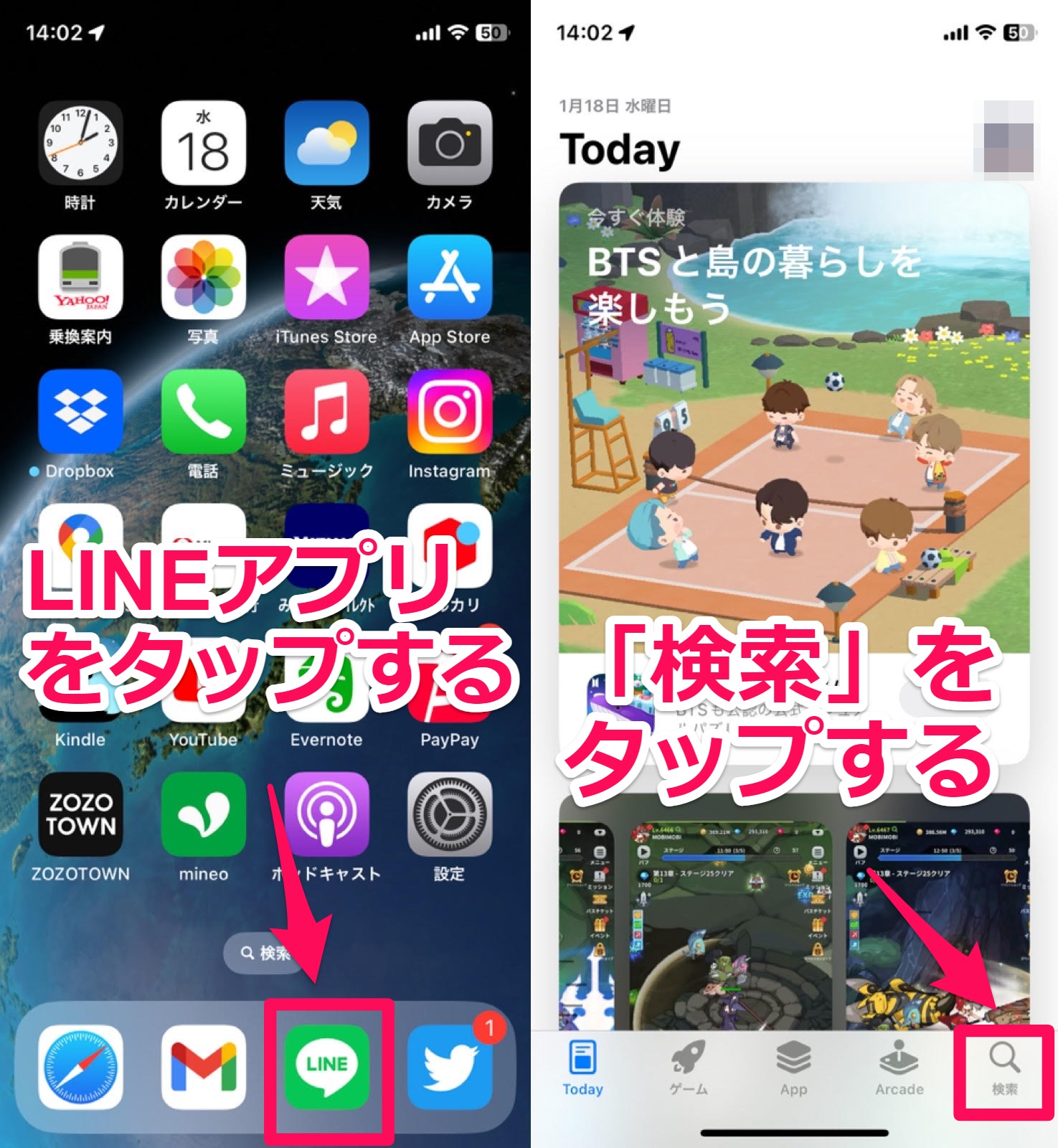
検索スペースに「LINE」と入力し、LINEアプリを探します。
「アップデート」と表示されていたら、タップしてアップデートしましょう。
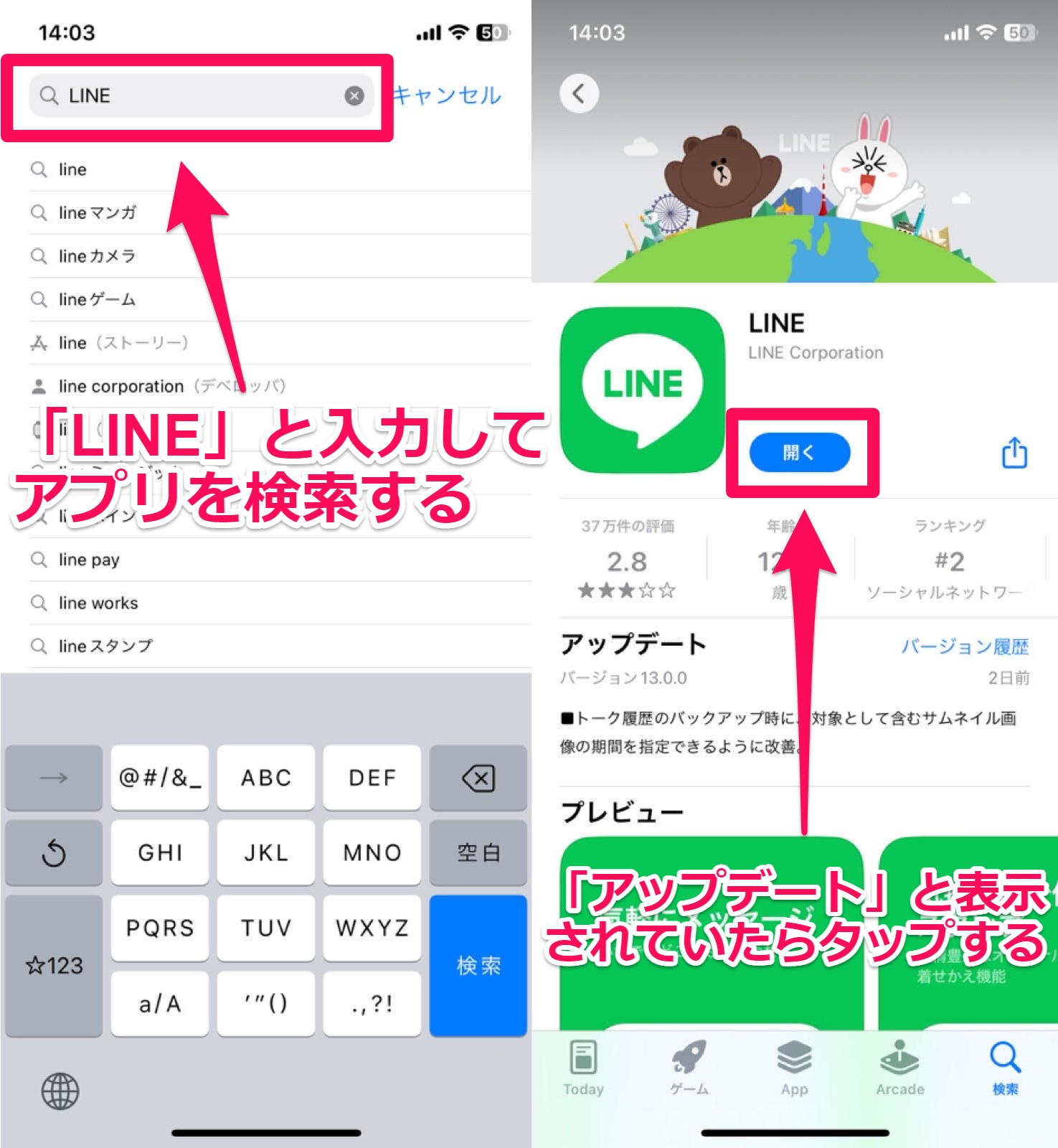
「開く」と表示されていた場合、すでに最新バージョンのLINEがインストールされているため、アップデートする必要はありません。
Androidの場合
- 「Google Playストア」を開きます。
- 次に「マイアプリ&ゲーム」をタップします。
- 最後に「更新」をタップします。